所需时间: 15分钟
本操作方法将逐步指导您在Internet Information Services(IIS)中设置新网站。 Windows 10 Enterprise的IIS 10中显示了这些步骤,但是相同的基本过程适用于IIS 7和8。
- 打开IIS管理器。
可选 Internet信息服务(IIS)管理器。 您可以通过在搜索字段中键入“ IIS”来快速找到它。
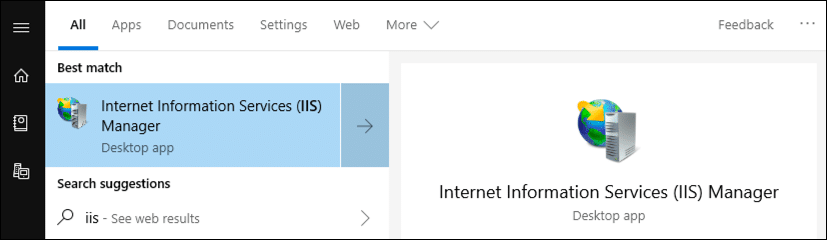
- 添加网站。
通过单击展开计算机目录 > 在左侧窗格中图标的左侧。 然后,右键单击 网站 并选择 新增网站...
- 创建站点名称。
新增网站 窗口将打开。 首先,在网址中添加一个易于记忆的网站名称 网站名称 领域。
- 添加物理路径。
导航到包含您网站文件的目录,以便它出现在 物理路径 领域。
- 设置绑定选项。
下 捆绑,选择 Type (HTTP或HTTPS), IP地址, 港口及 主机名.
- 决定是否启动网站。
如果您想立即启动网站,请确保 立即启动网站 被检查。 如果没有,请取消选中它。
- 完事。
点击 OK 按钮以完成创建新网站。
- 下一步。
之后 新增网站 窗口关闭,您会将您的新网站显示在网站列表中。 此时,您可能希望使用SSL /来保护新网站TLS 证书。 有关详细说明,请参阅以下SSL.com操作方法:
• 生成证书签名请求(CSR)在IIS 10中
• 订购和检索SSL /TLS 证书
• 安装SSL /TLS IIS 10中的证书
• 在IIS 10中进行绑定
感谢您选择SSL.com! 如有任何疑问,请通过电子邮件与我们联系 Support@SSL.com,致电 1-877-SSL-SECURE,或只需单击此页面右下方的聊天链接。 您还可以在我们的网站上找到许多常见支持问题的答案 知识库.